标题:"TP-Link设置网址打不开的解决办法"的相关路由器教程资料分享。- 【WiFi之家网】编辑整理。

本文介绍了TP-Link无线路由器设置网址打不开的解决办法;最近不少用户反应,设置TP-Link路由器上网时,在浏览器中输入设置网址后,无法打开设置界面。针对这种情况,本文介绍了详细的解决办法,请遇到这类问题的用户,认真、仔细阅读本文。
注意问题:
如果用户在在浏览器中输入无线路由器的IP地址后,出现的是一个中国电信/中国联通的光猫设置界面,如下图所示。解决办法可以参考文章:192.168.1.1登陆页面是电信登陆页面的解决办法

一、输入正确的设置网址
TP-Link系列的无线路由器,不同的型号设置网址也不一样,192.168.1.1、192.168.1.253、tplogin.cn都是TP-Link系列路由器使用的设置网址。所以,在进行设置之前,请先查看一下您所使用的TP-Link路由器的设置网址是多少,您可以在你的TP-Link路由器底部标签(铭牌)上查看到,如下图所示。
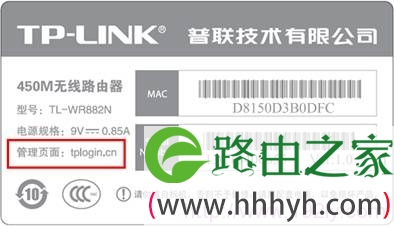
二、正确安装TP-Link路由器
1、电话线上网:用户需要准备2根网线,一根网线用来连接ADSL Modem与TP-Link无线路由器的WAN接口;另一根网线用来连接计算机与TP-Link路由器的LAN接口(1/2/3/4中的任意一个都可以)。

2、光钎上网:用户需要准备2根网线,其中一根网线用来连接光猫与TP-Link路由器的WAN接口,另一根网线用来连接计算机与TP-Link路由器的LAN接口(1/2/3/4中的任意一个都可以)。

3、网线入户上网:用户需要准备1根网线,先把宽带运营商提供到用户家里的那根网线插在TP-Link路由器的WAN接口,再把准备的这根网线,一头连接电脑,另一头连接TP-Link路由器的LAN接口(1/2/3/4中的任意一个都可以)。

注意问题:连接完成后,路由器的WAN口指示灯常亮或者闪速;1、2、3、4中连接电脑的那一个接口会常亮或者闪烁。
三、正确设置电脑IP地址
设置TP-Link无线路由器上网之前,需要先把电脑的IP地址设置为自动获得(动态IP),如下图所示。如果不会设置,请点击阅读文章:电脑动态IP地址设置方法。
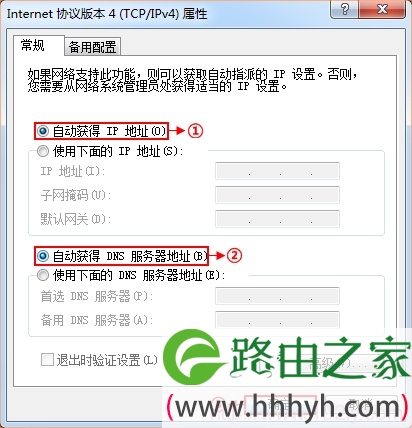
四、更换网线
如果连接电脑与TP-Link路由器之间的网线有问题,也会造成在浏览器中输入设置网址后打不开;所以可以尝试更换一下连接电脑与路由器之间的网线。
五、无线连接TP-Link路由器设置
如果用户有笔记本电脑,可以用笔记本搜索连接到TP-Link路由器的无线网络,然后在浏览器中输入设置网址,看能否打开。
六、重置TP-Link路由器
如果尝试了以上几种解决办法,仍然打不开TP-Link路由器的设置网址,可以把TP-Link路由器进行重置(恢复出厂设置),不知道怎么进行重置?请点击阅读文章:TP-Link路由器恢复出厂设置方法。
七、更换路由器
如果使用前面7种方法,还是无法打开TP-Link路由器的设置网址,则多半是这台TP-Link路由器本身
以上就是关于“TP-Link设置网址打不开的解决办法”的教程!
原创文章,作者:路由器,如若转载,请注明出处:https://www.224m.com/90666.html

